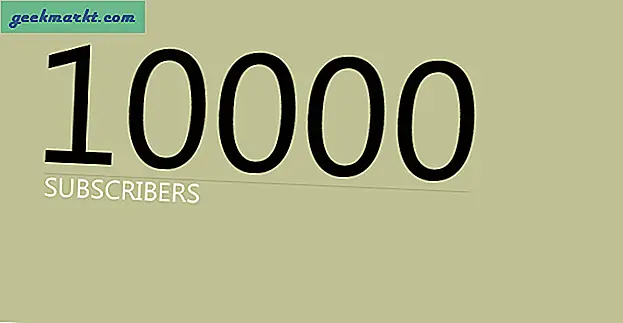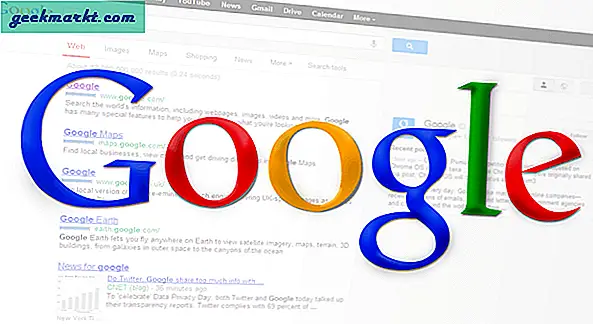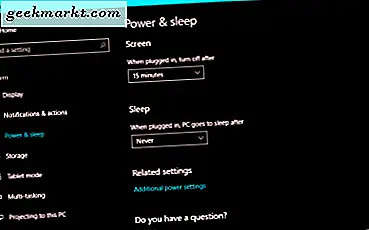I månader har du tagit perfekta bilder varje dag. Din nya smartphone - vare sig det är en Galaxy S8, Google Pixel, LG G6 eller något annat helt - har en fantastisk kamera, och du har varit säker på att få ut det mesta av det. Landskap, porträtt, selfies, naturbilder, jämnbilder av din mat - du har samlat allt på din telefon och du är otroligt stolt över dina nya fotografiska färdigheter. Du har till och med visat bort dina foton till vänner och familjemedlemmar och skjuter genom bilder i den inkluderade galleriprogrammet på din telefon.
Din telefon har nog en fantastisk kamera i den, men om du inte har en komplett serie med fotograferingsappar med dig, utnyttjar du inte alls din maskinvara. Fotograferingsappar på Android har blivit riktigt bra de senaste åren, med större skärmar som möjliggör fler funktioner och arbetsytor. De har också blivit ganska enkla, du behöver inte vara expert i Photoshop för att snabbt redigera, spara och exportera ett redigerat foto. Det kan vara ganska svårt att veta var du ska börja, men särskilt med hur många bildredigerare, gallerier och dela applikationer som finns i Play Butik. Om du letar efter några av de bästa Android som har att erbjuda för dina foton har vi gjort jobbet för dig, samlar några av våra favoritprogram för foton på ett ställe-och de flesta är gratis. Det här är de bästa fotograferingsapparna på Play Butik som är tillgängliga för nedladdning just nu.
Vår rekommendation: Ladda ner Google Foton
Ladda ner Google Foton Vi har sjungit loven på Google Photos tillräckligt många gånger så att vi är säkra på att människor börjar bli trött på att höra om appen. Vi kan inte hjälpa det, men-Google Foton är bara så bra. Det är det bästa allt-i-ett fotogalleriet, redaktör, backup och delning av verktyg runt, och nästan allt i appen erbjuds helt gratis. Nu har du förmodligen Google Photos installerade på din telefon. Appen har laddats ner över en miljard gånger över hela världen, men om du inte använder den till sin fulla potential, eller om du inte använder den alls, Jag vill läsa vidare. Foton är en av våra favoritfotograferingsappar där ute, och när du vet allt det kan göra är det lätt att se varför.

Google Foton är kanske mest känt för sitt backupverktyg, och av goda skäl. Det är det primära sättet att använda appen, vilket gör det enkelt att ladda upp och synkronisera dina bilder mellan alla enheter i ditt hus, plus behåll telefonens lagringsutrymme gratis från tidigare säkerhetskopierade foton och videoklipp. Om telefonen är begränsad i lagringsutrymme hjälper det att hålla telefonens hårdvara ren och rensa, vilket ger extra utrymme för fler appar, spel, musik och allt annat du gillar att behålla sparat på din enhet. Googles säkerhetskopieringstjänst är enkelt och erbjuder användarna två alternativ: För det första kan du säkerhetskopiera varje bild eller video på din enhet i ett "högkvalitativt" läge. För de flesta användare är detta perfekt. Googles definition av "hög kvalitet" motsvarar upp till 16MP bilder och 1080p video. De flesta smartphone-kameror skjuter inte över 16MP-bilder, och kom ihåg att fler megapixlar i en sensor betyder inte automatiskt ett bättre skott ändå, precis som de flesta användare skjuter i 1080p-video istället för 4K. Dessa alternativ är bra för de flesta användare, och om du väljer alternativet "högkvalitativ" har du tillgång till gratis, obegränsad lagring av ditt innehåll. Om du behöver spara bilder i högre än 16MP eller 1080p upplösning kan du också välja att ladda upp innehållet i "original", förlustfri kvalitet. Detta är inte ledigt; Det räknas mot ditt grundläggande Google Drive-lagringsutrymme på 15 GB, och du måste köpa ytterligare Google Drive-lagring om du vill lagra bortom den ursprungliga 15 GB. Lyckligtvis är kostnaderna för lagringsutrymme faktiskt ganska överkomliga - 100GB är bara $ 1, 99 / månad, och en hel terabyte av lagring är bara $ 9, 99 / månad. Det här är en utmärkt affär jämfört med andra molnlagrings tjänster, men vi tror att de flesta användare kommer att kunna hålla sig i "högkvalitativ" -läge och inte behöva oroa sig för det.

Fototjänsterna är inte bara överkomliga, det är också fantastiskt snabbt, och du laddar upp dina nya bilder via Wi-Fi nästan omedelbart. Du kan ändra detta inom din inställningsmeny, där allt är kontrollerat. Där hittar du möjligheten att ändra din uppladdningsstorlek mellan högkvalitativ och originalupplösning, säkerhetskopiering av mobildata (avstängt som standard) och ett alternativ att köpa ytterligare Google Drive-lagring. Utöver de här säkerhetskopieringsinställningarna kan du också ändra mängden och typerna av assistentkort som visas i din app automatiskt, frigöra enhetslagring automatiskt genom att radera foton på din enhet som redan har laddats upp, ändra hur platsen fungerar i dina bilder och aktivera eller inaktivera meddelanden. Det finns inga galna, oväntade inställningar, men det är bra att veta vad som finns i menyn.

Så ja, de flesta använder bara foton för den visserligen fantastiska backup-tjänsten, men de borde inte räkna ut några av de andra funktionerna som gör Google Foton till vår toppval för alla fotograferingsappar. Som vi nämnde fungerar appen som en ersättning för telefonens galleriapp, med kraften i Googles egen sökmotor som byggdes direkt inuti appen. Du kan söka igenom plats, datum och tid, filtyp (inklusive selfie detection!), Och till och med i ansiktet på fotot, vilket gör att det är lätt att hitta fotot på den gången din kusin försökte hagelge en hel sexpack. Om du tidigare lagrade foton inuti Google Drive ser du dessa foton visas i appen, vilket gör det till det perfekta sättet att kombinera dina bildbibliotek tillsammans. Du kan naturligtvis bläddra i foton i dina mappar, så om du har en fil som inte säkerhetskopierats till molnet på din enhet, säg en bakgrundsbild - du kan hitta den på din telefon. Och när det gäller att radera bilder kan du skicka dina filer till papperskorgen där de kommer att tas bort efter 30 dagar eller arkivera dem för senare visning.

Bilderna har sin egen rättvisa del av alternativ också, och för många visar redigeringsverktygen som tillhandahålls av Google Foton att det är mer än tillräckligt. När du går in i redigeringsläge, ger foton dig tre huvudverktyg: filter, inklusive ett "auto" -läge tillsammans med de mer traditionella smartphone-filteren som användarna förväntar sig av appar som Instagram, tillsammans med skjutreglage för ljus, färg och vad Google kallar " pop ", som verkar orsaka en kombination av ökad mättnad och skärpning. Du hittar också de förväntade räta, rotera och skörda verktygen som vanligtvis används av genomsnittliga dagliga fotografer. Det är inget avancerat, men de medföljande verktygen är perfekta för de flesta användare i sin dagliga fotoförbrukning. Professionals vill dock se någon annanstans på listan för deras fotoredigeringsbehov. För dem som vill skapa fotoalbum, collageer, animationer med mera, innehåller Google en funktion som heter "Assistant" - inte att förväxlas med Google Assistant-som automatiskt kan skapa dessa objekt för dig i appen för omedelbar delning till det sociala nätverket valfri. Och även om det är nytt, skulle vi vara nöjda med att inte nämna möjligheten att skapa och köpa en fysisk bok med dina bilder, med böcker med softcover som börjar på $ 9, 99 och inbundna på $ 19, 99.

När det gäller det är Google Photos helt enkelt en otroligt kraftfull, allt-i-ett-fotomaskin. Det kan indexera och organisera ditt galleri, säkerhetskopiera alla foton och video i din samling och rensa lagringen på telefonen så att du alltid har utrymme för nya appar, musik och ja bilder. Sökfunktionen är inget annat än fantastiskt sökande efter ett vänners ansikte för att hitta alla bilder av dem i din samling känns ofta som magi, om det är lite invasivt. Redigeringsverktygen, medan det inte är något vanligt, fungerar bra, med tillräckligt inbyggda alternativ för genomsnittskonsumenten att inte ha några problem att göra sina bilder ser rent och kristallklara innan de exporteras till Facebook eller Twitter. Foton kan till och med placera en permanent genväg till galleriet inuti kamerans app enligt ditt eget val, vilket gör det enkelt att använda som en full-on-galleriutbyte. Om du inte har testat Google Foton saknar du allvarligt. Det är den bästa bildhanteraren i Play Butik och vår favoritfotograferingsapp för alla.
Tvåan: Adobe Photoshop Lightroom Download
Adobe Photoshop Lightroom Download Fotoredigeringsappar kan vara ett dussin ett dussin, men det betyder inte att det inte finns anledning att ladda ner en kraftfull en, särskilt om du är en professionell eller aspirerande fotograf. För många användare är Adobe namn synonymt med fotoredigering, med både Photoshop och, i mindre utsträckning, Lightroom är några av de mest kända bildredigerarna på Windows och MacOS. Om du dabbar i fotografering har du förmodligen använt en eller båda dessa appar tidigare, med den förstnämnda som främst användes för att göra snabba visuella korrigeringar, och den senare användes för att behandla RAW-bilder som tagits av DSLR och i vissa fall telefoner med kraftfulla kameror. Lightroom är tillgängligt som mobilapp på Android, och om du vet vad du gör när det gäller professionella bilder, uppskattar du verkligen verktygen och förmågorna hos Adobe Photoshop Lightroom (eller, härifrån, Lightroom).
Låt oss först titta på Lightrooms design. Adobes Creative Apps-som vi kommer tillbaka till i ett ögonblick - har en ganska enhetlig designstruktur bakom dem, med liknande teckensnitt, layouter och ikoner som ingår i varje app. De flesta av de nyare kreativa appsna - tillsammans med deras omfattande serie mobilprodukter - har en platt design till dem, men ingen av dem följer de standarder för materialdesign som Google har angett för Android-appar. I det här fallet är det okej. Dessa appar har mycket på sig i dem, och det skulle vara svårt, om inte omöjligt, att designa appen med de här standarderna samtidigt som du behåller en sensuell design in-app. Lightrooms huvuddisplay är ganska grundläggande, med mappar och bilder tillagda från ditt galleri som visas för att manipuleras och redigeras, tillsammans med alla bilder som tagits med den inbyggda kameran mer på det senare. Lightroom-ikonen i det övre vänstra hörnet glider ut en meny som liknar en material-esque hamburger-meny, även om den ser ut och fungerar lite annorlunda. Här hittar du inställningar och din kontoinformation, inklusive möjligheten att synkronisera dina foton till Adobes Cloud-tjänst via Wi-Fi, ett alternativ för användning av SD-kort och en växling för att samla in användardata som standard. Ytterligare inställningar, fyll i menyn nedan, men vi kommer vidare till dem i den här översynen. Längst ner på skärmen hittar du möjligheten att öppna kabyssen och kameran som nämns ovan, och det övre högra hörnet har möjlighet att lägga till nya samlingar, som fungerar som mappar för Lightroom.

När du laddar dina foton till Lightroom, visar den verkliga kraften i Adobes redigeringsverktyg. Visst är Lightroom for Android inte så lika mobil som sin PC-ekvivalent, men det spelar ingen roll - om du försöker få en professionell serie redigeringsverktyg för telefonens bilder direkt på din verkliga enhet handlar Lightroom om det bästa du kan göra. När du väljer ett foto som ska redigeras, hittar du en mängd verktyg till ditt förfogande som gör att den medföljande redigeringsprogrammet i Google Foton ser ut som Babyens första fotoredigerare. Det är så allvarligt. Lightroom ger dig de standardredigeringsförmågor som vi har sett från appar som Foton, inklusive grödor, roter, automatisk rätthet och inkluderade förinställda filter för ditt foto. Likheterna slutar där, för Lightroom är långt, mycket mer kapabel än nästan alla andra bildredigerare på Android. Du kan ändra bildförhållandet på en bild på din telefon, aktivera reglage och tonkurvor för att redigera ljusstyrka och mättnad. Du kan digitalt ändra din vitbalans och din exponering, använda splittoner till skuggorna och höjdpunkterna i ditt foto, använda vignetter och så mycket mer. Lightroom innehåller även en objektivkorrigeringsmodul i appen, som tas direkt från den stationära versionen av appen, som kan åtgärda eventuell förvrängning som appliceras på ditt foto genom vidvinkel och andra konstiga linsval som implementeras av smarttelefontillverkare. Vi är inte på något sätt professionella fotografer, och vi hittade appen till mer än att uppfylla våra förväntningar på vad vi vill ha en bildredaktör att utföra. Även de förinställda filtren som vi nämnde ovan går långt utöver vad som ingår i Google Foton eller Instagram, med kategorier för Creative, Color, Black and White, och även Samsung-specifika (på vår Galaxy S7-kant).

Vid den här tiden har du förmodligen lagt upp dig om huruvida den här appen är för dig, men vi är säkra på att vissa proffs inte säljs helt på själva appen. Det finns trots allt ingen telefon - eller till och med en tablett - kan ersätta kontroll och komplexitet hos en mus och tangentbord. Tja, medan vi inte är här för att säga att du är fel, har Adobe byggt ett gäng gester, genvägar och smarta alternativ i appen för att snabbt och enkelt visa dig ytterligare information och ändringar medan du redigerar. Appen går tyvärr inte ut för att berätta några av de förmågor den gömmer och innehåller, men genom tillräcklig övning och lek kan du enkelt räkna ut dig runt appen. Några av de hjälpsamma genvägar som vi hittade när du testade appen: håller tre fingrar på fotot som för närvarande redigeras visar originalkopian för jämförelse. Att knacka på en bild kommer att gömma kontrollgränssnittet och dubbelklickning eller klämning låter dig zooma in och ut ur ett fotografi på din enhet. Kanske är en av de mest användbara genvägarna som vi funnit innebära att man trycker på displayen en gång med två fingrar, vilket kommer att växla mellan tre bildskärmsinställningar: bild- och filinformation (namn, kamera etc.), ett histogram som visar färg och ljusinformation för ditt foto och en tydlig bildvisning. Ett annat verktyg, som styrs i det nedre vänstra hörnet på din skärm, aktiverar hastighetsgranskning. Flaggikonet, när det är aktivt, låter dig skjuta fingret upp och ner på fotot för att välja, unflag (standard) eller avvisa bilden efter behov. Stjärnan ger dig möjlighet att skjuta fingret på skärmen för att ge bilden ett stjärnbetyg. Detta gör det möjligt att rangordna och granska bilder på språng utan att behöva sitta framför en bärbar dator eller skrivbordsbeskrivning och välja från en rad bilder.
Vid den här tiden är det nog dags att prata om priset. Om du är en innehållsskapare har du förmodligen dabbled i Creative Cloud (eller Creative Suite, i tidigare versioner) minst en eller två gånger. För dem som inte är medvetna är Creative Cloud Adobes fullständiga mjukvarusupport, inköpt med ett årligt laddat abonnemang. Det kan låta som en byst, men många människor är stora fans av Adobes nyare prissättningssystem. Medan vi inte täcker alla prenumerationsmodeller och applikationer som Adobe erbjuder, borde du veta att för fotografer finns en prenumeration på $ 9, 99 / månad (laddad årligen) som innehåller skrivbordsversioner av Lightroom och Photoshop, tillsammans med alla extra bonusar i mobilen versioner av varje app. Du behöver inte betala en prenumeration för att använda Lightroom på Android, men det är värt att notera att du får några extra funktioner, inklusive dina foton och redigerade projekt som är säkerhetskopierade till molnet för att få tillgång till varje enhet, och framför allt förmågan att redigera RAW-filer direkt på din mobila enhet.

Med det sagt kanske du vill överväga att registrera dig för den Cloud Photography-planen bara för RAW-stöd inuti appen. Förutom att kunna redigera och komma åt råa filer direkt från din telefon kan Lightroom ta bilder i DNG-format (digitalt negativt), ett helt förlustfritt filsystem som kan skapa ett porträtt som är mer i linje med den typ av fotografiska proffs är vana vid att arbeta med. Inte bara det, men den inbyggda kameran, som förresten har ett rent gränssnitt som vi slutade gilla mycket - kan skjuta i rå HDR, något som vi inte har sett i någon av de andra applikationerna tittade på för den här översynen. Det är allvarligt imponerande saker, men du behöver en viss telefonmodell för att kunna utnyttja formatet. För närvarande stöds råa HDR-skott av Samsungs 2016 och 2017 flaggskeppstelefoner (Galaxy S7 och S7-kanten, tillsammans med S8 och S8 +) och Googles Pixel och Pixel XL. Dessa telefoner är hemma för några av de bästa kamerorna på alla mobila enheter, som kanske bara rivaliseras av iPhone 7, så det är oerhört att se stöd omfatta de specifika telefonerna. Vi hoppas att vi ser Adobe-stöd för telefoner som LG G6 eller HTC U11, som båda innehåller kameror som kan mer än hålla sig själva mot tävlingen, men utan några specifika planer, måste vi bara hålla ögonen på på situationen framåt.

I våra ögon är Lightroom perfekt för skapare seriösa om sina foton, oavsett om de skjuter på en DSLR (som Lightroom stöder USB OTG-kablar) eller direkt på telefonerna själva. För alla som vill redigera på språng, är det ett fan av en app, fylld med tillräckligt med mjukvaruverktyg för att göra det till vår runner-up som bästa fotograferingsapp för Android. Mängden funktionalitet och förmåga inbyggd i Lightroom-med mestadels tillgänglig gratis - är enastående och ett bra ställe att börja för blommande unga fotografer för att lära sig att redigera och komponera professionella foton.
Alla andra Instagram nedladdning
Instagram nedladdning 
Du vet noga vad Instagram är. Faktum är att du förmodligen redan har ett Instagram-konto och behöver inte någon online som berättar allt om hur bra det är för att dela dina foton med världen. Om du på något sätt helt undvikit att lära dig om ett av de största aktiva sociala nätverk, är Instagram en tjänst för att fånga och dela fyrkant, 1: 1 bilder av världen runt dig, vare sig det är selfies, konsertbilder eller foton på din matplattor. Så långt som funktioner går, är Instagram på ett sätt uppfriskande lätt. Ditt flöde är ett ganska slumpmässigt sortiment av inlägg från dina efterföljande användare, som vanligtvis delas inom de senaste dagarna. Du kan skicka både foton och korta videor till ditt flöde, där användarna kan tycka om och kommentera dem som svar på dem. Och självklart finns det Snapchat-klonfunktionerna i Instagram Direct and Stories, den förra är en kopia av Snapchats grundläggande funktion (skicka tillfälliga bilder och videoklipp till vänner), och den senare direkt på Apollo's landmärke Stories feature-hell, de bytte inte ens namnet. Ändå har hela samhällen vuxit och blomstrat på Instagram, och med full-on Facebook-integration (som Facebook äger Instagram) är det enkelt att hitta och lägga till dina vänner från en socialtjänst till en annan. Instagram kanske inte innehåller säkerhetskopieringsegenskaperna i Google Photos eller Lightroom-skrivbordsredigeringsförmågan, men det är en av de mest populära fototjänsterna online av en anledning: samhället, både i storlek och kvalitet, är oslagbart.
 EyeEm Ladda ner
EyeEm Ladda ner EyeEm kanske inte är ett hushållsnamn som Instagram eller Flickr, men det är inte heller någon liten fisk. Hem till mer än 18 miljoner fotografer som delar sina foton från hela världen är EyeEm lika mycket ett socialt nätverk som en av de andra två produkterna, men med mycket mer fokus på professionell fotografering än filter eller kommenterade trådar. Det betyder inte att EyeEm inte tar socialfotografi på allvar, men med möjligheten att lägga till vänner och anslutningar från både Facebook och Twitter. Det kanske inte är lika livligt ett samhälle som Instagram-speciellt om dina vänner inte är galen fotografer-men det är ett bra alternativ ändå. EyeEms uppmärksamhet är inriktad på två intressanta aspekter av fotodelsgemenskapen, som ofta ignoreras av företag som Instagram.

Först erbjuder EyeEm "Uppdrag", uppgifter och mål där du tar ett visst temafotografi. Dessa kan vara allt från naturbilder till porträtt, och de sponsras ofta av företag, med priser för topprankade bilder. Det är ett intressant sätt att få ut användare och ta bilder på allvar, men det jämför inte med EyeEms andra intresseområde: fotoförsäljning. EyeEm fungerar inte bara som ett socialt nätverk för foton, det fungerar också som en marknadsplats, med ett partnerskap på plats med Getty-bilder. Du kan lägga dina bilder till försäljning som stock foton genom EyeEm, och du får behålla både den ursprungliga upphovsrätten till din bild och 50 procent av försäljningspriset när någon köper rättigheterna till ditt foto. Det är ett mycket annorlunda sätt att tjäna pengar än vad vi sett från Instagram, och både försäljning och uppdrag gör det enkelt att komma in på kvalitetsbilder.
 Adobe Photoshop Express-nedladdning
Adobe Photoshop Express-nedladdning Av Adobes två huvudredigeringsprogram för fotoutrustning är Photoshop säkerligen det mest kända. I en tid med memes och omedelbar delning har Photoshop blivit ett viktigt och intressant verktyg för miljontals online-skapare, från att skapa skämt till YouTube-miniatyrer till online-diagram och hur-tos. Photoshop Express är inte så stark som den PC-motpart det är baserad på. Du hittar inga lag här, till exempel en grundpelare i Photoshop CC-men appen är utmärkt för användare som letar efter en enkel men kraftfull fotoredigerare. Nej, Photoshop Express kan inte tävla med Lightroom, men de flesta föredrar enkelheten som infunderas inom Express, som erbjuder lättanvända verktyg samtidigt som det klarar av att vara kraftfullare än, säger Google Photos inbyggda redigeringsverktyg.

Du hittar förmågor som ett kraftfullt autofixverktyg som automatiskt kan förbättra och förbättra bildkvaliteten, reglaget för att justera färg, exponering, skärpa, kontrast och mer, tillsammans med den grundläggande uppsättningen grödor, räta ut och rotera verktyg som de flesta fotoredigerare har. Du kan radera fläckar och fixa röda ögon bilder orsakade av dålig belysning och kamerans blinkar, och ja, du kan till och med lägga till Instagram-stilade gränser och filtrera rätt på din bild. Photoshop Express innehåller några profunktioner, särskilt förmågan att importera och redigera en mängd olika råfiler från specifika DSLR, så du behöver inte vara Lightroom-Professional för att ändra dina foton direkt i appen. Och självklart hittar du standardandelarna och exportalternativen som de flesta användare har kommit att förvänta sig på fotoappar. Lightroom kan vara lite kraftigare mellan de två, men Express är perfekt för snabba korrigeringar och grundläggande redigering utan omfattande kunskap om fotografering.
 Adobe Capture CC Download
Adobe Capture CC Download Vår tredje och sista Adobe-applikation, Capture CC, är verkligen inte utformad för alla. Om du inte är en innehållsskapare, och speciellt någon som fokuserar på en stor grafisk design, är den här appen förmodligen inte för dig. Men om du faller i någon av dessa kategorier, och du använder appar som Photoshop, Lightroom eller Illustrator dagligen, är Capture CC en perfekt kompanionsapp för att hålla telefonen. I huvudsak fungerar Capture som en kamera som är utformad för att ta aspekter av världen runt dig-färger, mönster och former, borsttyper och specifika "utseende" inom appar och omvandla dem till tillgångar och vektorgrafik omdirigeras direkt tillbaka till din Creative Cloud-paket med applikationer och produkter.

Om du till exempel är på ett konstmuseum och en viss färg inuti en målning fångar ditt öga, kan du ta en bild av den och skapa en pall av den färgen, som ska synkroniseras och användas senare i Illustrator eller Photoshop. Detsamma fungerar för mönster, som kan konverteras till en vektorgrafik på din telefon, laddas upp till molnet och importeras direkt inuti någon av Adobes egna stationära appar. Av den anledningen kan du verkligen bara dra nytta av appen om du är en Creative Cloud-abonnent, som vanligtvis kostar användare om $ 50 / månad på en årlig prenumerationskostnad. Men om du är den typen av skapare, kommer du att älska vad Capture CC kan erbjuda dig, alla hålls på en enhet som passar i fickan.
 Amazon Prime Photos Ladda ner
Amazon Prime Photos Ladda ner Amazon konkurrerar direkt med Google på ett antal produkter-Alexa vs Assistant, Echo vs Home, Amazon App Store vs. Google Play-men ingen av dem är ganska så head-to-head som Prime Photos vs. Google Photos. Prime Photos, Amazons egen molnbaserade fototjänst, låter som en ganska bra affär på papper. Precis som Google Foton lovar Amazon att säkerhetskopiera varje bild på din enhet till sin egen Cloud Drive, komplett med obegränsat lagringsutrymme för bilder i full storlek, bara utöka över Google Photos egna löften för obegränsade "högkvalitativa" foton. Appen har sin egen rättvisa del av liknande funktioner, inklusive album och "Smart Albums" som bygger bibliotek från specifika datum och platser, sökverktyg som är utformade för att hitta ansikten och områden du har tagit foton och en intressant egenskap som heter "Family Vault "som låter upp till fem personer lägga till och dela sina foton på en plats.

Men totalt sett saknas appen jämfört med Google Photos. Videor av alla storlekar och upplösningar räknas mot din 5 GB gratis molnlagring-10 GB mindre än vad Google ger bort gratis - och medan ytterligare molnlagring prissätts konkurrenskraftigt, är det en extra avgift utöver ett $ 99 / år Prime-medlemskap. Och det här tar inte ens hänsyn till själva applikationen, vilket var långsammare att ladda, söka och generellt köra på vår testenhet än Googles egen fototjänst. Sammantaget är Prime Photos inte en dålig affär - obegränsade bilder i full storlek slår ut Googles affär med en stor marginal men utan gratis videobackup och en snabbare applikation är Google Photos en bättre affär för de flesta konsumenter.
 Snapfish Download
Snapfish Download Snapfish är ett bra alternativ för alla som vill skapa fysiska produkter-utskrifter, muggar, kuddar eller något annat - av sina foton. Snapfishs viktigaste marknadsföringsgimmick är väsentligt som en onlinehandlare. Det är ett helt år som nya kunder till Snapfish i USA kan få 100 gratis 4x6 "utskrifter som skickas direkt till sitt hus varje månad, vilket gör det möjligt att få upp till 1200 gratis bilder om du använder varje kredit du beviljas per månad. Krediterna löper ut i slutet av varje månad, och du måste betala frakt och skatter på dina utskrifter, vilket gör det inte så bra med en överenskommelse som det kanske hade upphört.

Ändå är det ett bra sätt att få nya konsumenter i dörren, och när du är där hittar du ett stort utbud av material som kan skräddarsys just för dig. Tryck på alla former och storlekar kan skickas till ditt hus, med de flesta av dem som börjar under $ 1 per tryck (8x10 "utskrifter, förvånansvärt, börjar på 2, 99 USD). Du kan skapa kort av alla sorter, muggar, t behöver saker, totes, smycken, smycken och till och med magneter. Det är ett brett utbud av val, och butikens layout är rent och enkelt att leta efter din produkt. En nackdel med allt detta: ladda upp bilder till Snapfish tog längre tid än förväntat, vilket gör att vi känner att appen inte var responsiv. Övergripande, men om du letar efter att skapa produkter och utskrifter från din fotosamling är Snapfish ett bra ställe att börja.